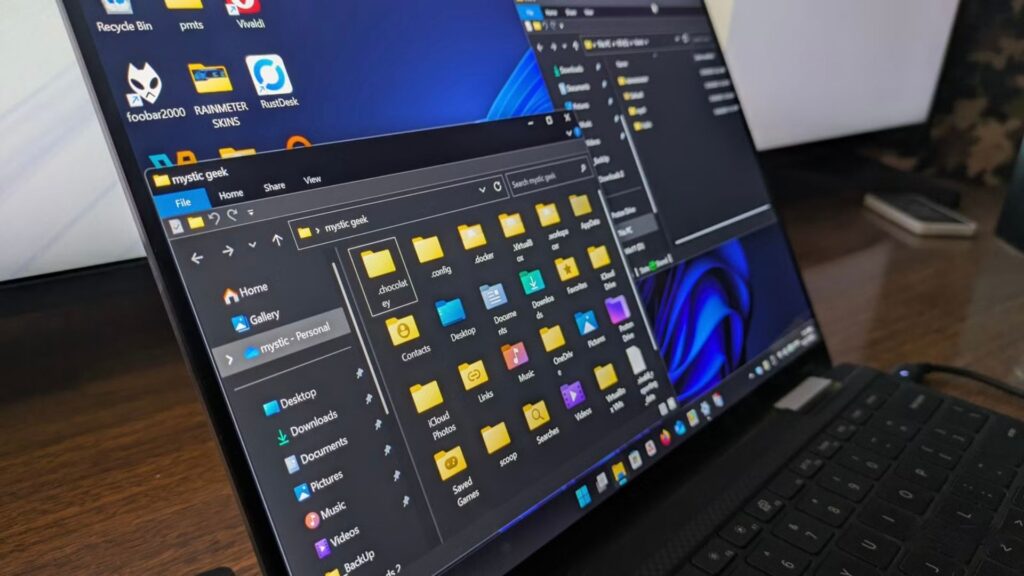Hướng dẫn cách nghe nhạc Apple Music trên máy tính Windows
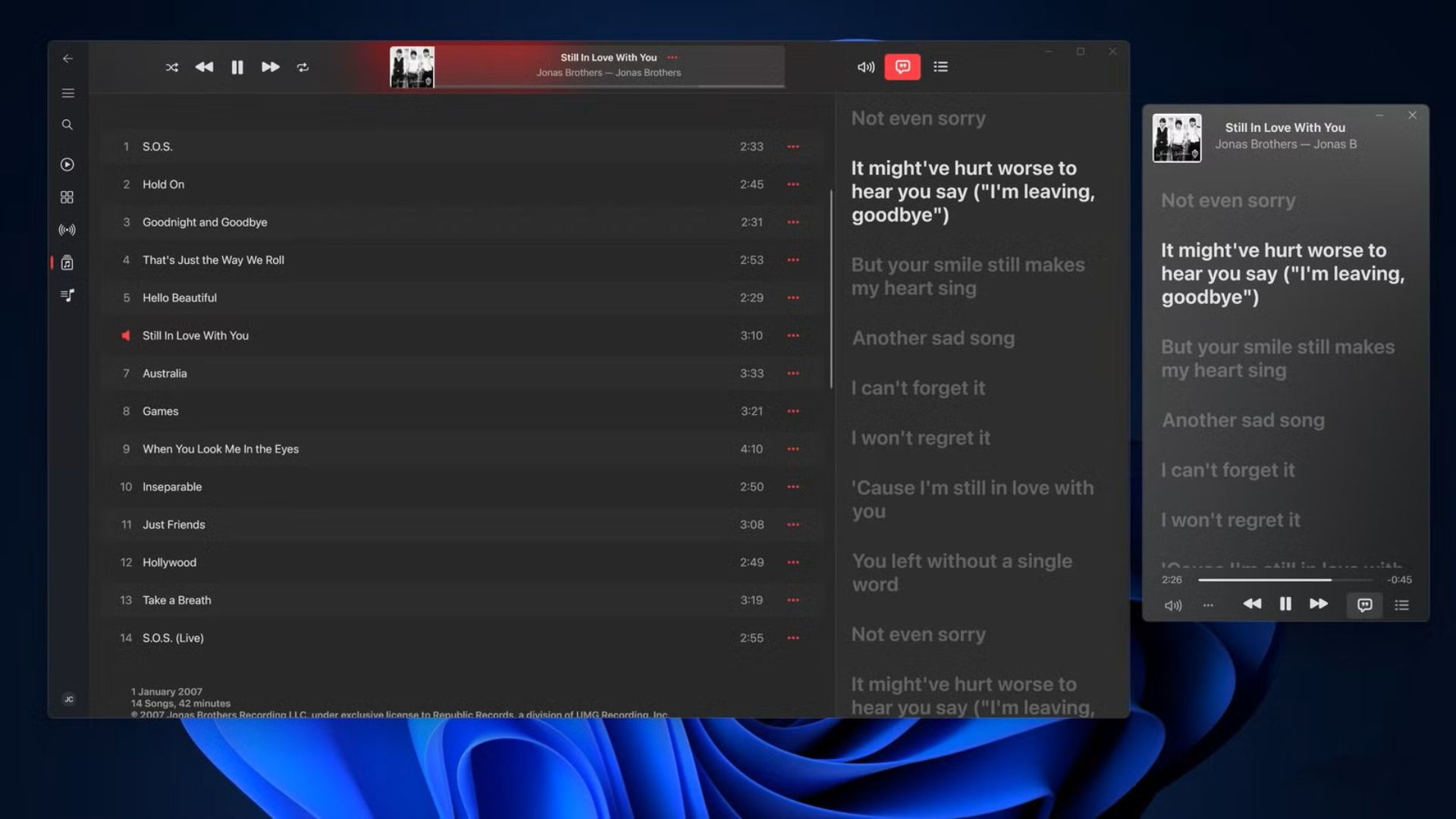
Apple Music đã trở thành một trong những nền tảng nghe nhạc trực tuyến phổ biến nhất trên thị trường và có mức độ nổi tiếng ngang với Spotify. Bạn có thể nghĩ rằng Apple sẽ giữ các dịch vụ của mình độc quyền cho các thiết bị của riêng họ, nhưng với thị trường phát nhạc trực tuyến lớn như hiện nay thì điều đó là không hợp lý. Vì vậy, Apple Music đã có mặt trên tất cả các nền tảng chính. Nếu bạn muốn nghe những bản nhạc yêu thích của mình trên PC Windows, bạn có nhiều tùy chọn để thực hiện điều đó.
Xem thêm: Hướng dẫn cách sao lưu và phục hồi bản phân phối (WSL) trên Windows Subsystem for Linux
1. Sử dụng ứng dụng Apple Music
Có thể bạn chưa biết, hiện đã có một ứng dụng Apple Music độc lập chính thức dành cho Windows. Về mặt kỹ thuật, ứng dụng này vẫn đang trong giai đoạn thử nghiệm (preview), nhưng nó đã có mặt khá lâu và hoạt động tốt.
 | Apple Music Ứng dụng Apple Music chính thức dành cho Windows là cách tốt nhất để bạn thưởng thức những bài hát yêu thích trên máy tính Windows. Nó có giao diện hiện đại và rất nhiều tính năng. |
Nếu bạn không chắc chắn về cách sử dụng nó, đây là hướng dẫn chi tiết:
1. Tải xuống ứng dụng Apple Music từ Microsoft Store.
2. Nhấp vào nút Sign In ở góc dưới cùng bên trái.
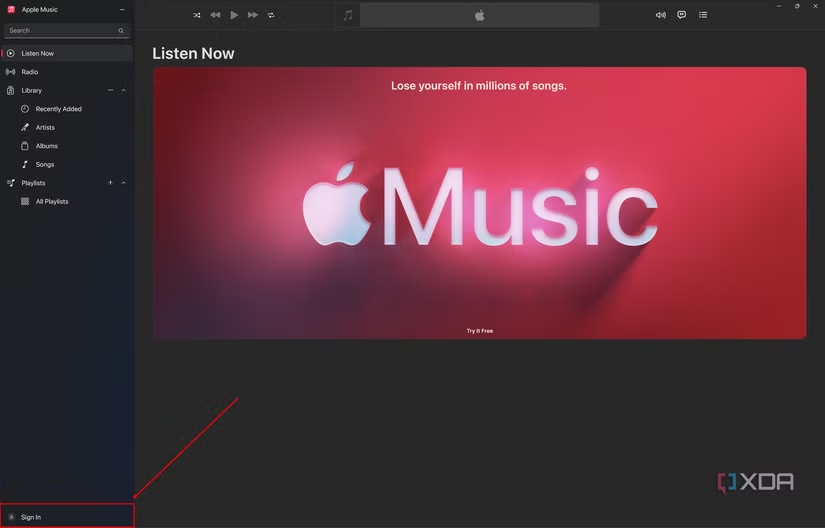
3. Nhập thông tin đăng nhập của bạn. Có thể bạn sẽ cần nhập mã bảo mật được gửi đến điện thoại.
Sau khi đăng nhập, bạn có thể sử dụng các tùy chọn ở bên trái để kiểm tra các bài hát, nghệ sĩ và danh sách phát trong thư viện của mình hoặc tìm kiếm một nghệ sĩ hoặc bài hát cụ thể bằng thanh tìm kiếm ở trên cùng. Nếu bạn đang nghe một bài hát hoặc danh sách phát mà bạn thích, bạn có thể nhấp vào nút … (dấu ba chấm) và chọn Love để thêm nó vào thư viện của mình hoặc sử dụng tùy chọn Add to playlist (Thêm vào danh sách phát).
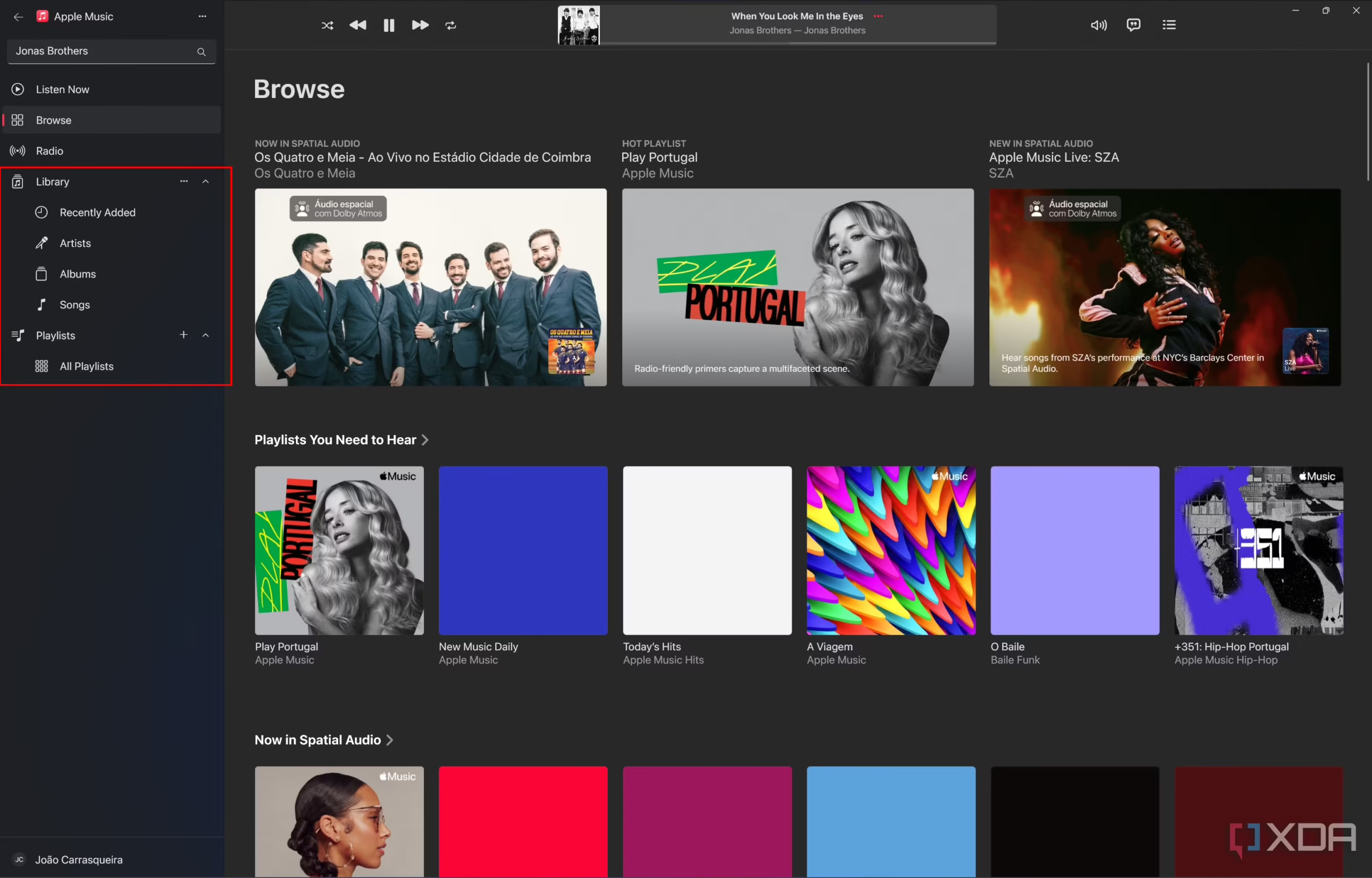
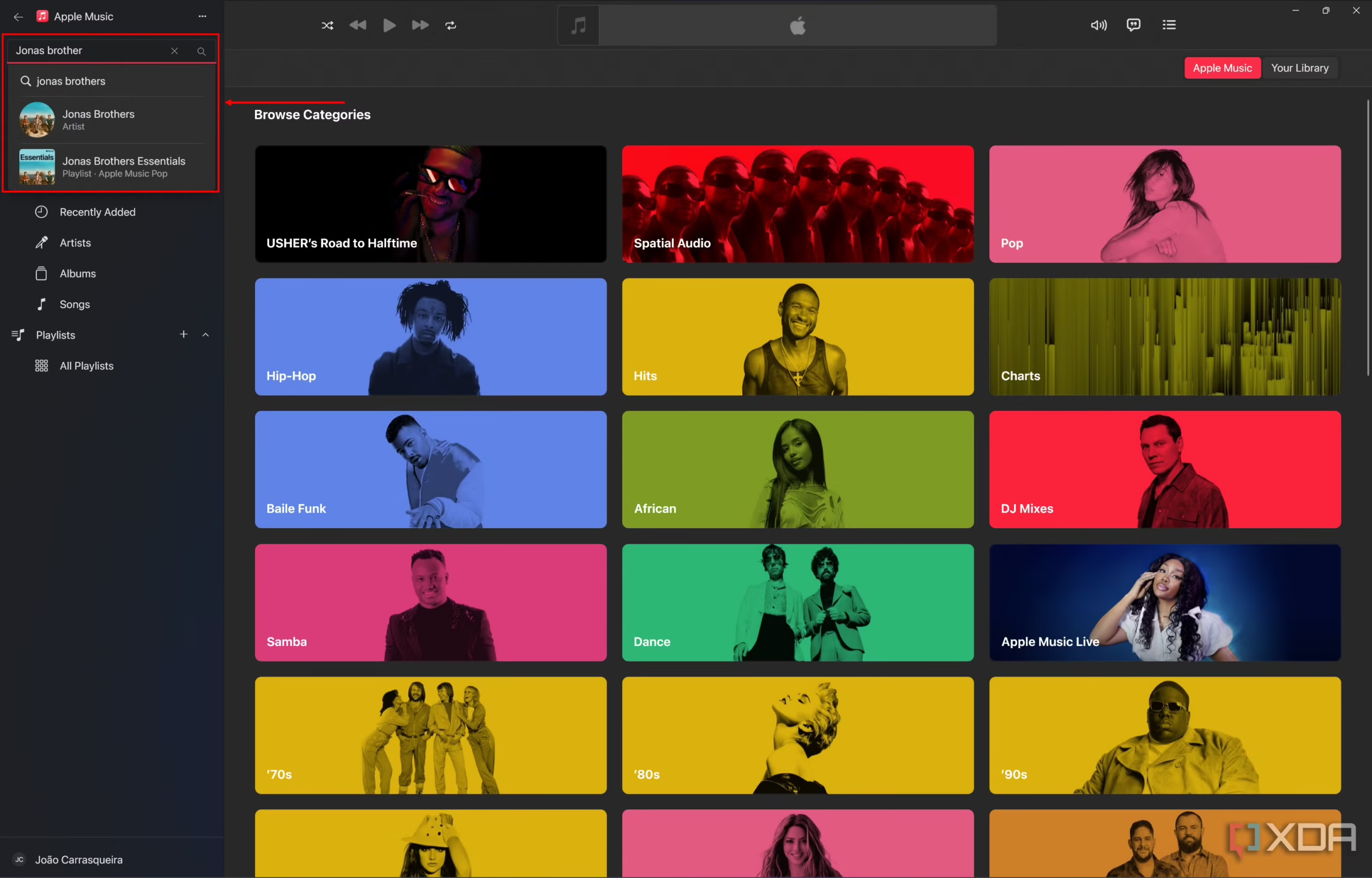
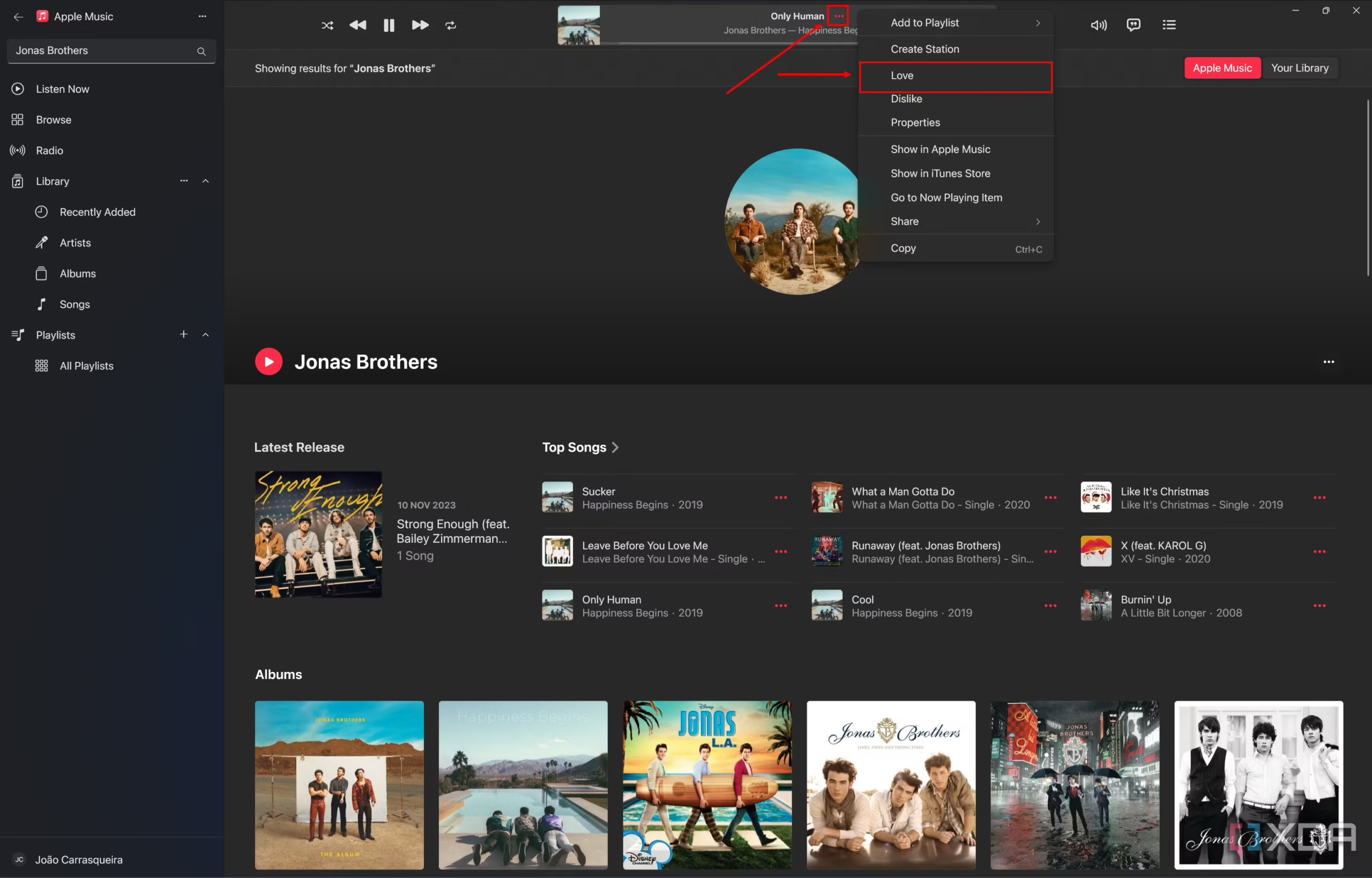
Khi đang phát một bài hát, bạn cũng có thể nhấp vào biểu tượng bong bóng lời thoại ở trên cùng để hiển thị lời bài hát hoặc hiển thị hàng đợi của mình bằng nút danh sách. Một điều thú vị về ứng dụng Apple Music là bạn có thể nhấp vào hình ảnh album/bài hát ở đầu màn hình để bật chế độ mini-player, chế độ này vẫn có thể hiển thị lời bài hát trong khi bạn đang làm việc khác. Ứng dụng Apple Music dành cho Windows hỗ trợ tất cả các tính năng chính của dịch vụ, bao gồm cả âm thanh lossless và spatial audio.
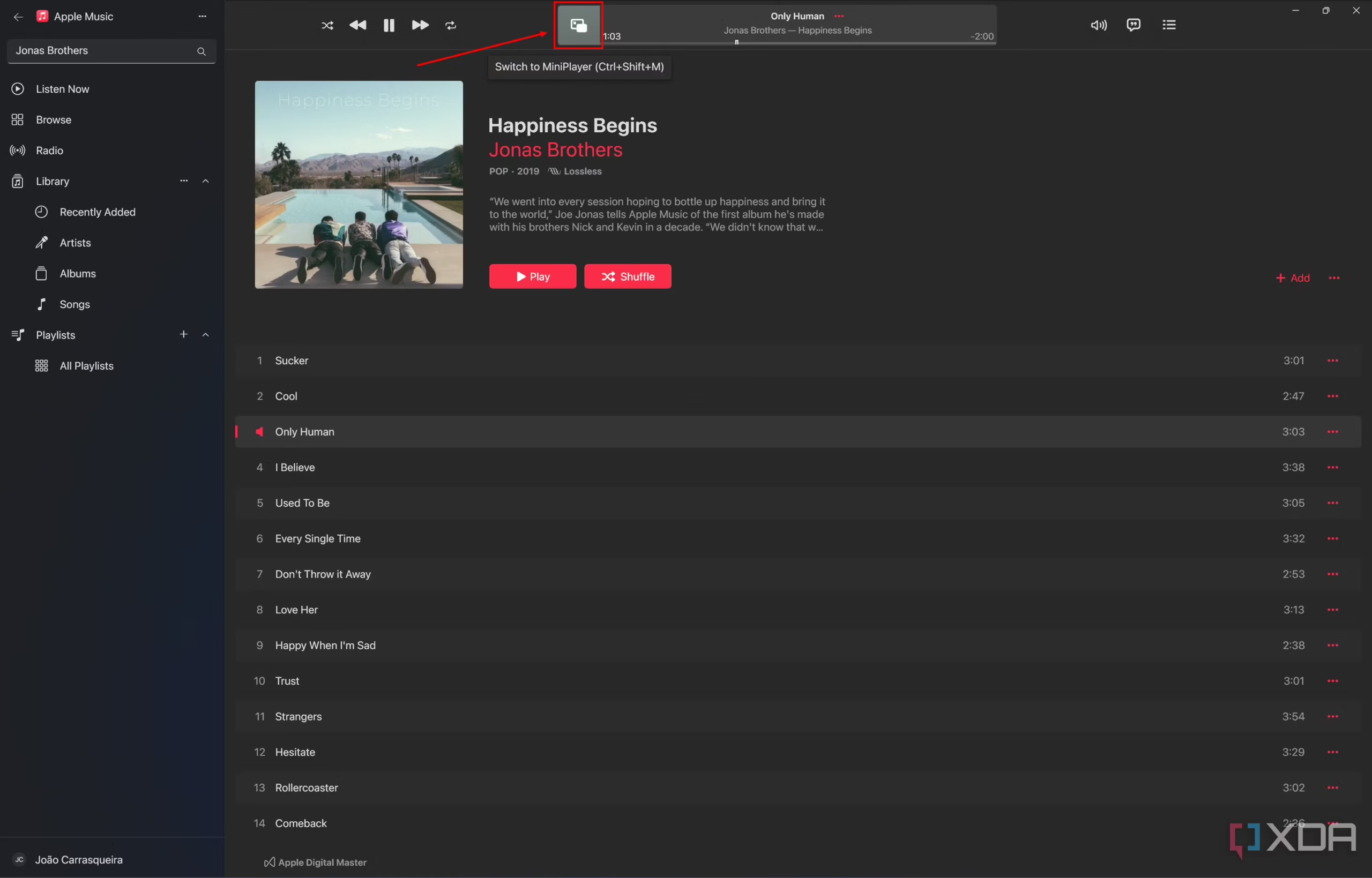
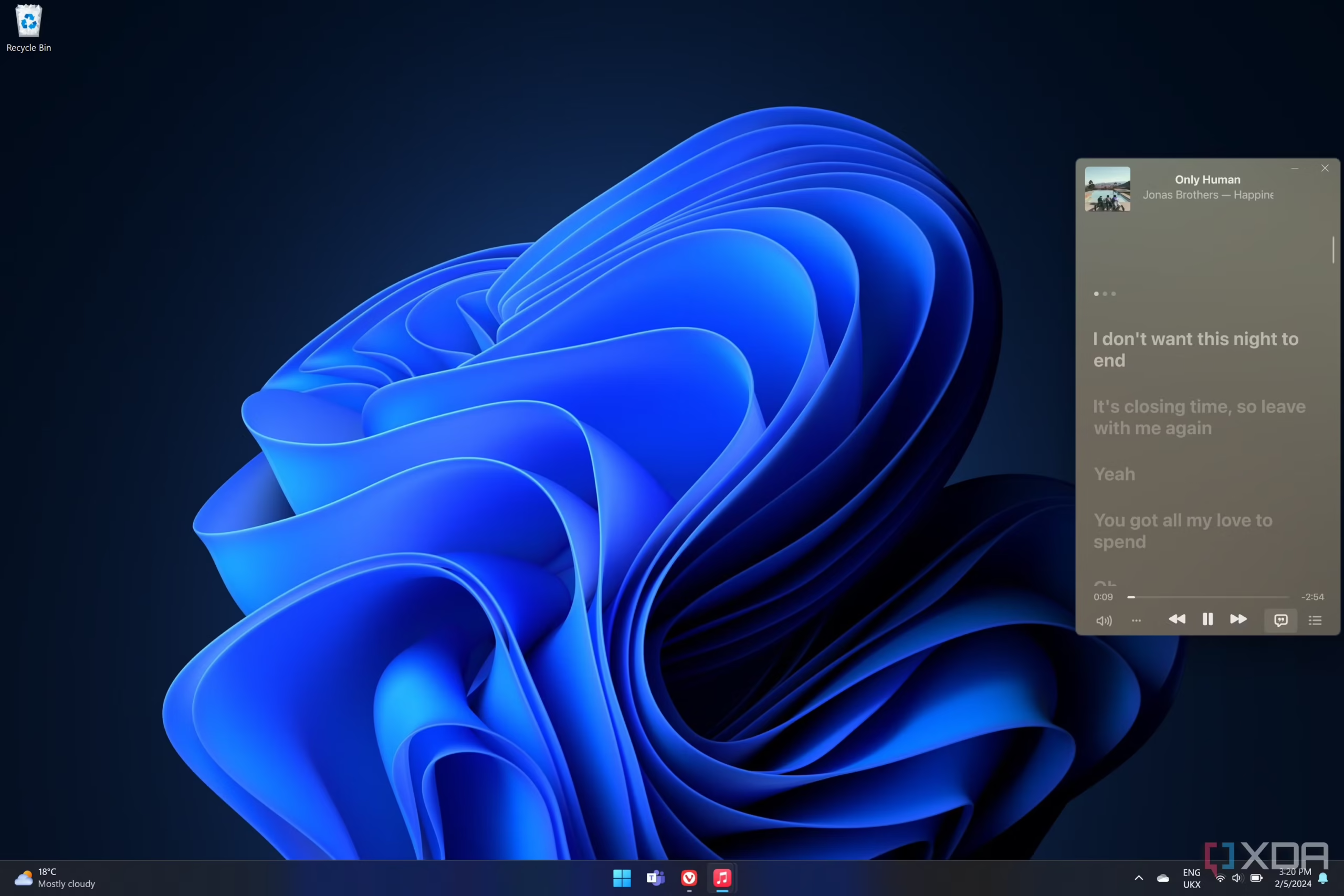
2. Sử dụng trang web Apple Music
Cách đầu tiên bạn có thể sử dụng trên máy tính Windows và hầu hết mọi máy tính khác là truy cập trang web Apple Music. Đây là lựa chọn phù hợp nếu bạn không muốn cài đặt ứng dụng trên PC của mình.
1. Truy cập trang web Apple Music.
2. Nhấp vào nút Sign in ở góc trên cùng bên phải để đăng nhập vào tài khoản Apple của bạn.
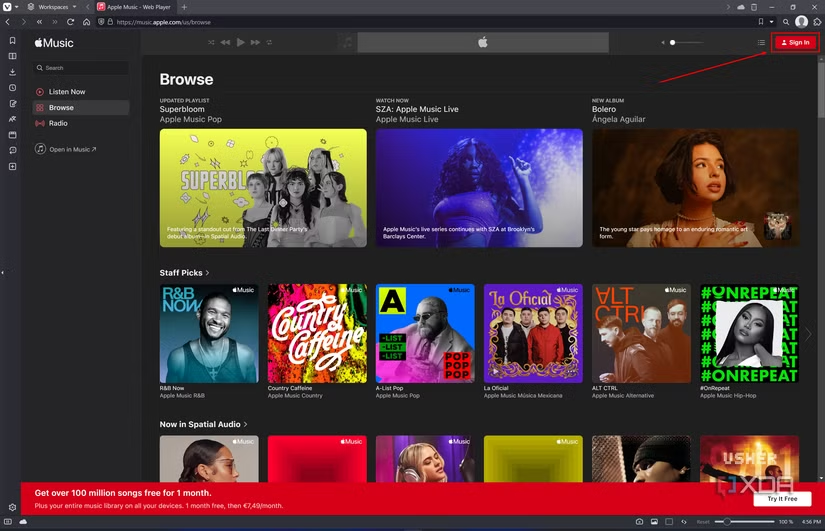
3. Nhập thông tin đăng nhập và đăng nhập.
Giao diện web của Apple Music không khác nhiều so với ứng dụng chính thức. Bạn có các danh mục ở phía bên trái và thanh tìm kiếm để giúp bạn tìm thấy bất cứ thứ gì mình đang cần. Việc phát nhạc được điều khiển bằng thanh ở trên cùng và bạn cũng có thể xem lời bài hát từ đây.
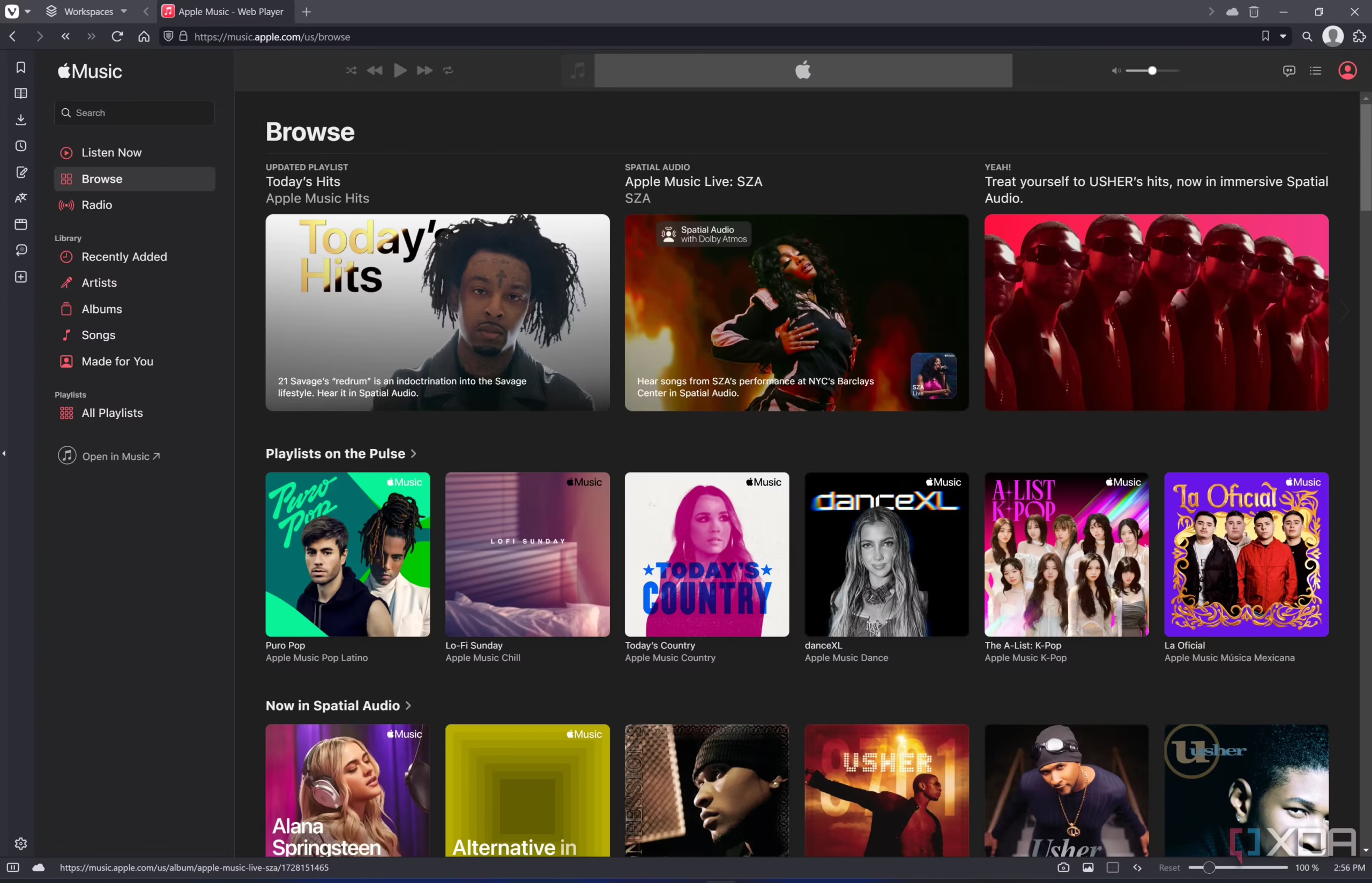
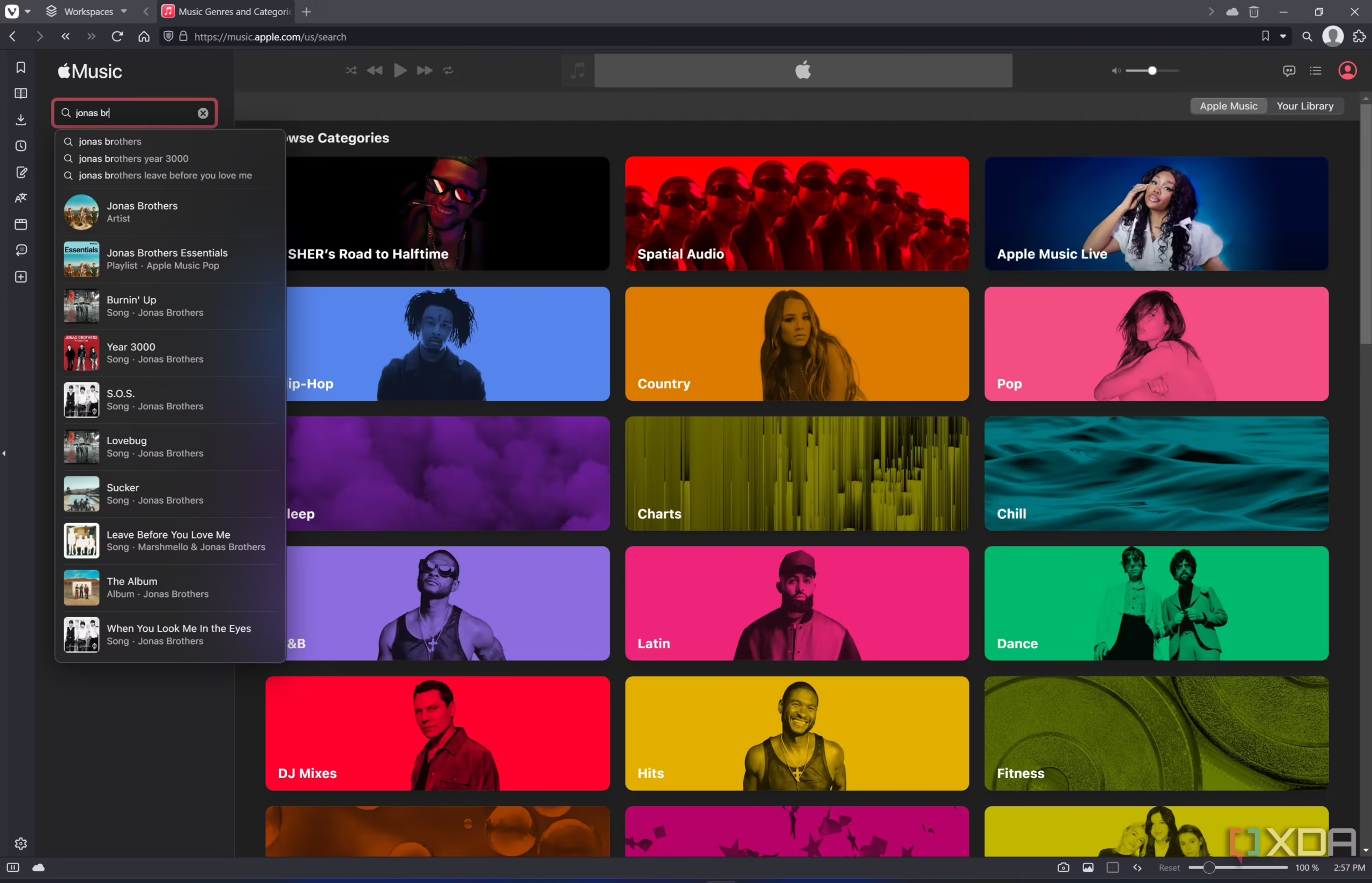
Để thêm một bài hát vào thư viện của bạn tại đây, hãy nhấp vào biểu tượng + (dấu cộng) hoặc nút Add nếu đó là một album. Bạn có thể thêm một bài hát vào mục yêu thích bằng cách sử dụng nút hình ngôi sao bên cạnh tên bài hát trong danh sách phát hoặc trên trình phát ở phía trên cùng.
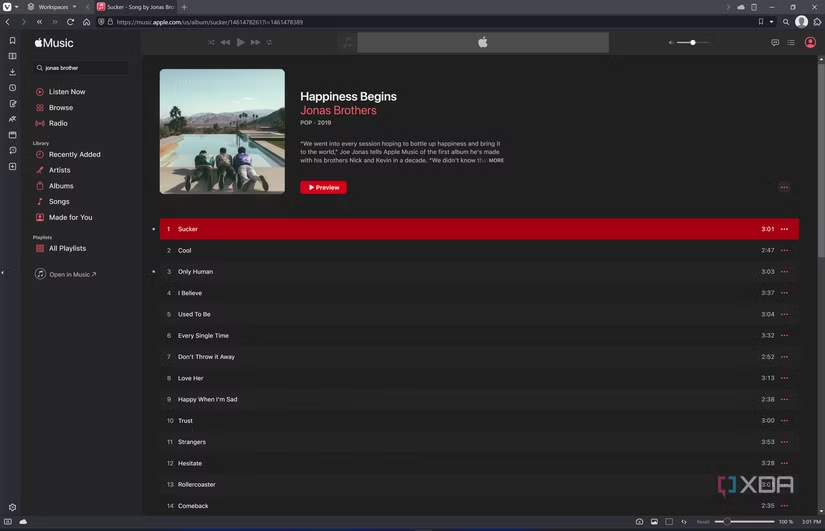
Với trình phát web, bạn sẽ bỏ lỡ một số tính năng như mini-player, nhưng bạn có thể có trải nghiệm toàn màn hình thú vị bằng cách nhấp vào hình ảnh album trong trình phát ở trên cùng.
Bạn không cần dùng iTunes nữa
Hai phương pháp trên là cách duy nhất để truy cập Apple Music trên PC Windows hiện nay. Trước đây, bạn sẽ phải sử dụng iTunes, nhưng Apple đã loại bỏ tính năng tích hợp Apple Music khỏi ứng dụng này sau khi phát triển ứng dụng riêng. Đây là một điều tốt vì ứng dụng Apple Music mới tốt hơn rất nhiều.
Chúng tôi khuyên bạn nên sử dụng ứng dụng này nếu đang dùng Windows 11. Nếu bạn đang sử dụng các phiên bản Windows cũ hơn, bạn sẽ cần sử dụng trang web Apple Music để nghe nhạc.
Nếu bạn đang băn khoăn, bạn cũng có thể nghe Apple Music trên Apple Watch mà không cần mang theo iPhone. Dù bạn có thiết bị nào đi nữa, việc chuyển từ Spotify sang Apple Music là một lựa chọn khá an toàn nếu bạn muốn thử một cái gì đó khác biệt.
3. Kết luận
Việc thiết lập địa chỉ IP tĩnh trên Windows 11 không chỉ giúp bạn quản lý mạng một cách hiệu quả mà còn mang lại sự ổn định và kiểm soát tối ưu cho các thiết bị trong hệ thống của mình. Với các bước hướng dẫn chi tiết trong bài viết, bạn đã sẵn sàng để tinh chỉnh cấu hình mạng, đảm bảo kết nối mượt mà và đáng tin cậy cho mọi nhu cầu, từ công việc đến giải trí. Đây là một kỹ năng nhỏ nhưng đầy sức mạnh, giúp bạn làm chủ công nghệ trong tầm tay!
Xem thêm: Hướng dẫn cách xóa bản sao lưu PC phục hồi OOBE trên Windows 11
Nếu bạn đang tìm kiếm các giải pháp công nghệ tiên tiến hoặc cần hỗ trợ để tối ưu hóa thiết bị của mình, hãy ghé qua COHOTECH – điểm đến lý tưởng cho mọi tín đồ công nghệ. Tại COHOTECH, chúng tôi cung cấp đa dạng sản phẩm từ phần cứng cao cấp, phụ kiện thông minh đến dịch vụ tư vấn và sửa chữa chuyên nghiệp, sẵn sàng đồng hành cùng bạn trên hành trình chinh phục thế giới số. Truy cập website hoặc cửa hàng COHOTECH gần nhất để trải nghiệm ngay hôm nay!
Bạn đã áp dụng cách đặt IP tĩnh này chưa? Hãy để lại bình luận chia sẻ kinh nghiệm hoặc thắc mắc của bạn nhé! Nếu thấy bài viết hữu ích, đừng ngần ngại chia sẻ để bạn bè và đồng nghiệp cùng khám phá mẹo hay này. Cảm ơn bạn đã đọc, và hãy cùng COHOTECH biến công nghệ thành công cụ đắc lực trong cuộc sống của bạn!